一些用户在重装完 Windows 系统后发现电脑重装系统没声音怎么办,而面对这种问题时,我们一般需要从声卡驱动以及声音设置上来进行排除并解决问题,下面就跟小编一起学习电脑重装系统没声音怎么办解决办法。
工具/原料:
系统版本:Windows10
品牌型号:惠普星14
软件版本:360 驱动大师
方法/步骤:
方法一:通过360 驱动大师进行在线检测更新。
1.首先需要使用驱动工具更新电脑中的声卡驱动。通过360 驱动大师进行在线检测更新,360 驱动大师不限速下载,而且可以很智能的帮助更新电脑中需要更新的相关驱动。下载并安装驱动大师后在 360 驱动大师驱动安装界面中,一般情况我们可以更新所有需要更新的驱动。
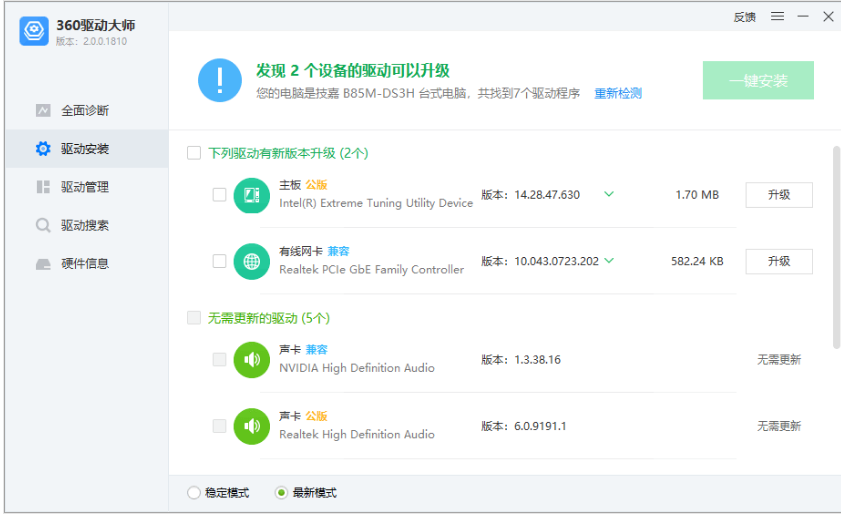
方法二:在 Windows 搜索中输入“控制面板”并打开 Windows 控制面板选项。
1、在 Windows 搜索中输入“控制面板”并打开 Windows 控制面板选项。在选项中找到查看方式,更改为大图标,然后在面板中找到 Realtek 高清晰音频管理器 并打开。
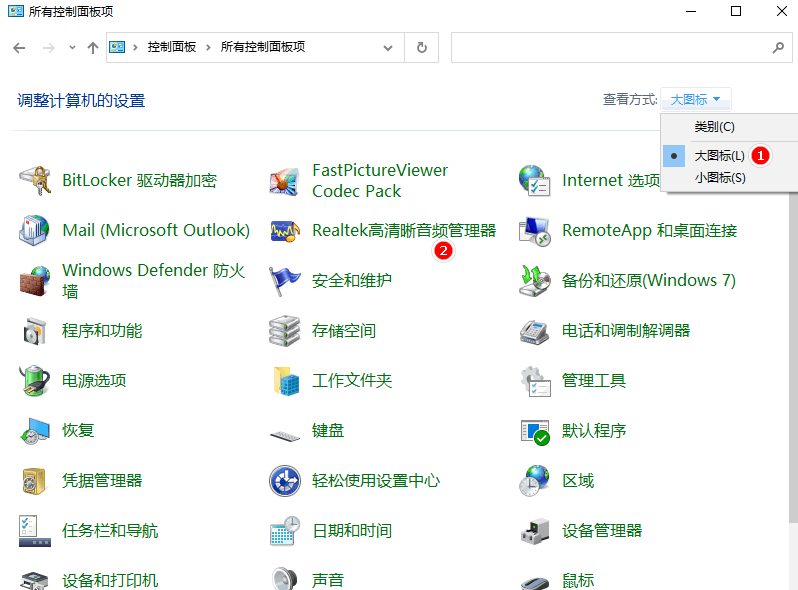
2、在 Realtek 高清晰音频管理器中找到左上角的文件夹图标点击打开,在弹出的选项中把禁用前面板插孔检测和当插入设备时,开启自动弹出对话框都勾选后点击确定即可。
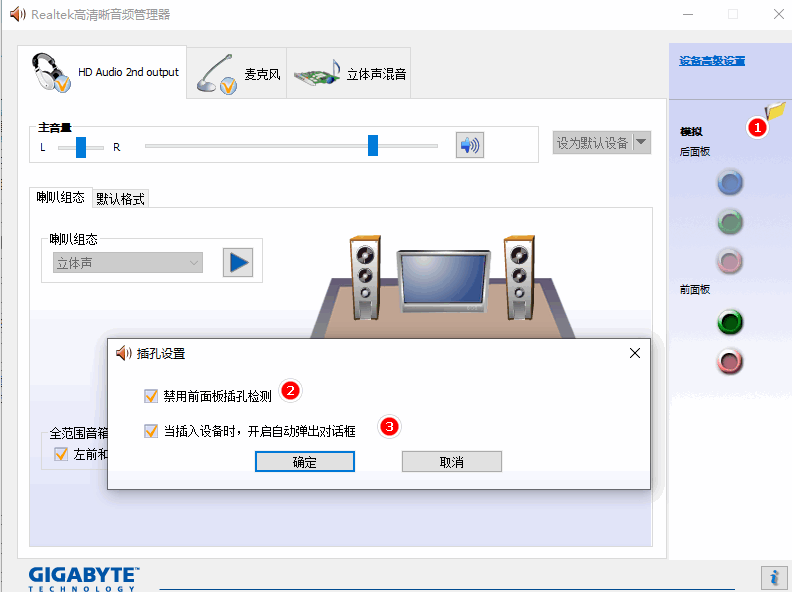
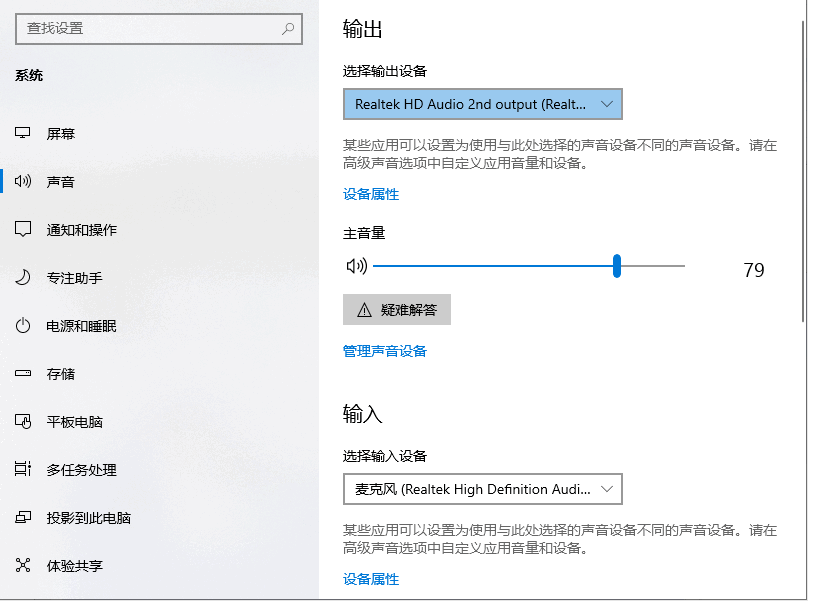
总结:以上就是关于电脑重装系统没声音解决办法,希望可以帮到大家哦。